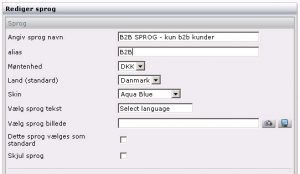Søgning i shoppen
Generelt
Shoppen indeholder to søgefunktioner: Den simple søgning, og den avancerede.
Herunder vises eksempler på et direkte link til shoppens indbyggede funktion for at generere en vareliste ud fra en søgning. Det man får frem, vil svare til det kunden selv ville få frem ved at gå ind i shoppen, og lave en søgning i shoppens søgeramme, eller ved at indtaste bestemte kriterier i den avancerede søger.
Ved den simple søgning, kan dette bruges til let at liste alle varer der f. eks. indeholder ordet tallerken. For eksempel kunne man forestille sig, at man i et nyhedsbrev skrev noget i stil med “Vi har også fået en masse nye tallerkener på lager. Klik her for at se dem”. Så laver man simpelthen et link der viser ind på shoppen, med en søgning på ordet tallerken. Det er også en søgning på ordet tallerken, eksemplerne til den simple søgning nedenunder er baseret på.
Ved den avancerede søgning, kunne man forestille sig, at der skal søges på ordet bukser, men at der kun skal returneres resultater for produkter der koster mellem 100 og 200 kroner. Endvidere kan der bestemmes helt præcist, hvad der skal søges i, af varenavn, beskrivelse mm.
I eksemplerne nedenunder skal http://642142.shop07.dandomain.dk erstattes af eget domæne http://www.deres-domain.dk
BEMÆRK: Shoppen har en indbygget sikkerhedsfunktion der beskytter mod såkaldte søgeangreb, som kan resultere i at kunden bliver bedt om at indtaste nogle tegn der vises på skærmen. En såkaldt “CAPTCHA”. Læs evt. mere HER
Simpel Søgning:
Den simple søgning søger i følgende felter:
- Søgeord
- Leverandørnummer
- Produktnummer
- Produktnavn
- Kort beskrivelse
- Lang beskrivelse 1
- Variant navn
Et link fra shoppen (f.eks. på forsiden) kan se sådan ud: /shop/search-1.html?keyword=tallerken
Et link til shoppen, f.eks. fra et nyhedsbrev, kan se sådan ud:
http://642142.shop07.dandomain.dk/shop/search-1.html?keyword=tallerken
Hvis der benyttes et alias, skal det indgå i linket til shoppen:
I eksemplet hedder alias’et B2B, og linket vil så se sådan ud:
http://642142.shop07.dandomain.dk/shop/B2B/search-1.html?keyword=tallerken
Avanceret Søgning:
Avanceret søgning kan benyttes på to måder.
Enten som et link til den avancerede søgeside under Design –> Topmenu, eller ved at lave et link til søgningen som beskrevet nedenfor.
Linker man via topmenuen skal der links til AdvSearch.html
Den avancerede søgning søger ALTID i følgende to felter:
- Søgeord
- Leverandørnummer
Derudover bestemmes der hvad der også skal søges i via nedenstående parametre. Der vil altså f.eks. ikke søges i Produktnavn, med mindre man har parameteren AdvSearchInProductName=on sendt med i sit link.
Hvorvidt søgningen skal laves som en og eller en eller søgning, og om der skal matches på hele ordet, eller om det er nok, at søgestrengen bare indgår i et ord, kan afgøres via de to dertil beregnede parametre “AdvSearchType” og “AdvSearchWildCardPattern”. Tager man ikke disse to med i linket, benyttes der de værdier, man har valgt i sin shops opsætning under Opsætning –> Shop Indstillinger –> Produkter –> Søgning
BEMÆRK: Når der laves en avanceret søgning i shoppen, genereres der på serveren først en liste med maximalt 500 resultater som matcher det søgeord der søges på. Ud fra denne liste laves der så en yderligere søgning mad de parametre man måtte have angivet, så som pris osv. Det vil altså sige at hvis der laves en meget generel søgning som genererer over 500 hits på søgeordet alene, så vil man kunne opleve at visse varer ikke er med i det endelige resultat.
Følgende parametre er tilgængelige, når der skal laves et direkte link til en avanceret søgning:
| Parameter | Mulige værdier | Beskrivelse |
| Keyword (Krævet!) | streng | Det eller de ord der søges på.
|
| InitSearch (Krævet!) | 1 | Ved 1 laves der et redirect, så avancerede søgeparametre bliver skjult i den URL kunden ser.
|
| AdvSearch (Krævet!) | 0 / 1 | Ved 1 laves der avanceret søgning, ud fra de nedenstående parametre. |
| AdvSearchType | AND / OR | bestemmer om der skal søges som “og” eller “eller” hvis der indgår flere ord i søgningen |
| AdvSearchPriceFrom (Krævet!) | Numerisk værdi | Den pris der skal søges fra. Denne er krævet, men en værdi kan udelukkes. Man skriver altså feks bare AdvSearchPriceFrom= |
| AdvSearchPriceTo (Krævet!) | Numerisk værdi | Den pris der skal søges op til. Denne er krævet, men en værdi kan udelukkes. Man skriver altså feks bare AdvSearchPriceTo= |
| AdvSearchInProductNumber | on | Bestemmer om der skal søges i vare/produktnummer. “on” SKAL skrives med småt. |
| AdvSearchInProductName | on | Bestemmer om der skal søges i vare/produktnavn. “on” SKAL skrives med småt. |
| AdvSearchInVariantName | on | Bestemmer om der skal søges i varianters navne. “on” SKAL skrives med småt. |
| AdvSearchInProductShortDesc | on | Bestemmer om der skal søges i produkters korte beskrivelse. “on” SKAL skrives med småt. |
| AdvSearchInProductLongDesc | on | Bestemmer om der skal søges i produkters lange beskrivelse. “on” SKAL skrives med småt. |
| AdvSearchRecPrPage | Numerisk værdi | Bestemmer hvor mange resultater der skal listes pr. side når søgeresultatet returneres. |
| AdvSearchSortBy | productname / newest | Bestemmer om den returnerede søgning skal være sorteret efter produktnavn, eller senest oprettede. |
| AdvSearchSortMode | 1 / 2 | Værdien 1 sorterer resultaterne stigende, og 2 sorterer dem faldende. |
| AdvSearchNews | on | Bestemmer om der skal søges i nyheder. “on” SKAL skrives med småt. |
| AdvSearchSpecialOffer | on | Bestemmer om der skal søges i tilbud. “on” SKAL skrives med småt. |
| AdvSearchWildCardPattern | 0 / 1 | Værdien 0 gør så der søges på at der kun skal “indeholde” værdien man søger efter, og værdien 1 gør at der kun søges efter eksakte ord |
Eksempler på avancerede søgninger:
Eksempel 1:
http://deres-domain.dk/shop/Search-1.html?keyword=bukser&AdvSearch=1&InitSearch=1&AdvSearchInProductName=on&AdvSearchInProductShortDesc=on&AdvSearchPriceFrom=100&AdvsearchPriceTo=200&AdvSearchRecPrPage=10
Eksempel 1 laver følgende søgning:
- en søgning på ordet bukser (Keyword=bukser)
- Bestemmer at det skal være en avanceret søgning (AdvSearch=1)
- Sætter InitSearch=1 fordi denne er krævet
- Bestemmer at der skal søges i Produktnavn (AdvSearchInProductName=on)
- Bestemmer at der skal søges i Kort Beskrivelse (AdvSearchInProductShortDesc=on)
- Der søges fra en pris på 100 kroner (AdvSearchPriceFrom=100)
- Der skal søges op til en pris på 200 kroner (AdvSearchPriceTo=200)
- Gør at der vises 10 resultater pr side
Eksempel 2:
http://deres-domain.dk/shop/Search-1.html?keyword=bukser&AdvSearch=1&InitSearch=1&AdvSearchPriceFrom=&AdvSearchPriceTo=&AdvSearchSortBy=newest&AdvSearchInProductName=on&AdvSearchInProductNumber=on&AdvSearchSortMode=1
Eksempel 2 laver følgende søgning:
- en søgning på ordet “bukser” (Keyword=bukser)
- Bestemmer at det skal være en avanceret søgning (AdvSearch=1)
- Sætter InitSearch=1 fordi denne er krævet
- Sætter AdvSearchPriceFrom= fordi dette er krævet
- Sætter AdvSearchPriceTo= fordi dette er krævet
- Vælger at der skal sorteres efter nyeste først (AdvSearchSortBy=newest)
- Bestemmer at der skal søges i Produktnavn (AdvSearchInProductName=on)
- Bestemmer at der skal søges i Produktnummer (AdvSearchInProductNumber=on)
- Bestemmer at resultaterne skal sorteres stigende (AdvSearchSortMode=1)
Bemærk:
- Ved link fra shoppen skal der ikke indsættes noget domænenavn eller lignende foran linket. Linket skal være relativt.
Kodeeksempel på eget søgefelt
Et kode-eksempel til generering af eget søgefelt i enten shoppen eller en egen side, kan findes HER